ПК и включает в себя сразу несколько значимых подразделов. Здесь находятся параметры, отвечающие за работу центрального процессора (CPU Configuration), оперативной памяти, видеоадаптера, чипсета (Chipset), шины передачи данных PCI и технологии Plug and Play (PnP/PCI Configuration, PCI PnP), встроенных периферийных устройств (Onboard Device Configuration), портов USB (USB Configuration) и другого оборудования.
Основные разделы BIOS Setup с горизонтальным главным меню (серый фон)
Так же в этом разделе можно найти опции разгона, позволяющие вручную задавать значения частот и напряжений процессора, памяти, а так же шины PCI-E. В некоторых случаях, дополнительно пользователям доступна регулировка задержек ОЗУ (тайминги/латентность). Во многих моделях материнских плат, параметры, отвечающие за разгон, выносятся в отдельный подраздел (например, JumperFree Configuration) или даже самостоятельный раздел главного меню (AITweaker, Overclocking или ExtremeTweaker).
Из-за достаточного большого набора компонентов и разнообразия параметров, раздел Advanced практически не имеет унифицированной структуры. В зависимости от модели платы и разработчика BIOS, количество подразделов/настроек и их названия могут сильно разниться. Ведь если сравнивать с версией BIOS Setup, которая имеет синий фон, то получается, что в разделе Advanced собрано содержимое сразу пяти разделов: Advanced BIOS Features, Advanced Chipset Features, Integrated Peripherals, Frequency/Voltage Control и PnP/PCI Configurations.

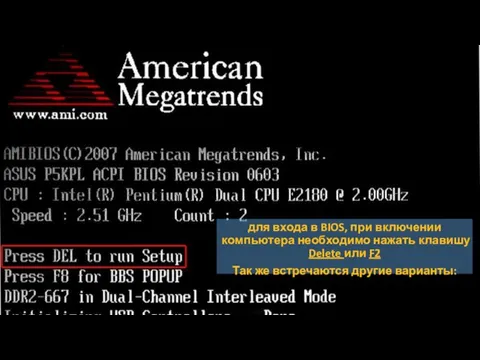
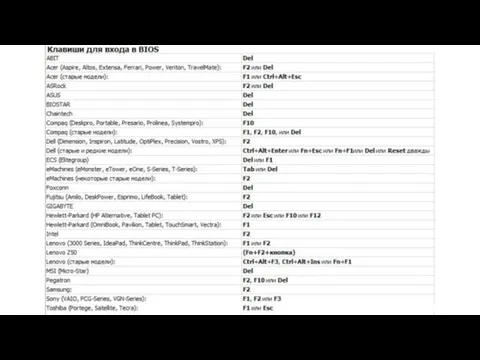
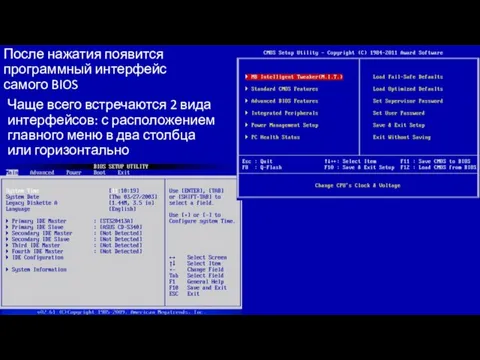
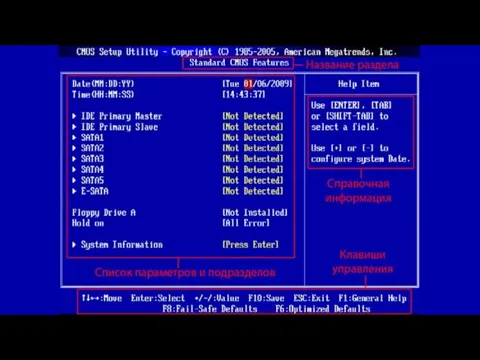
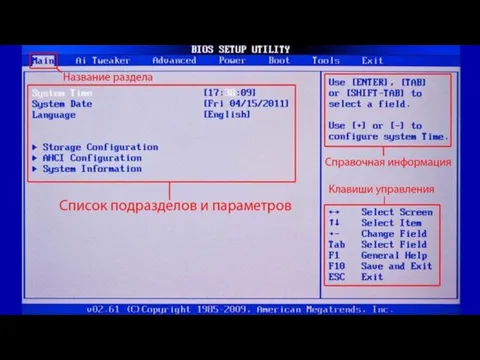
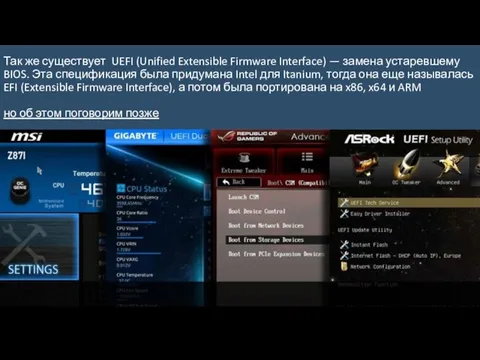

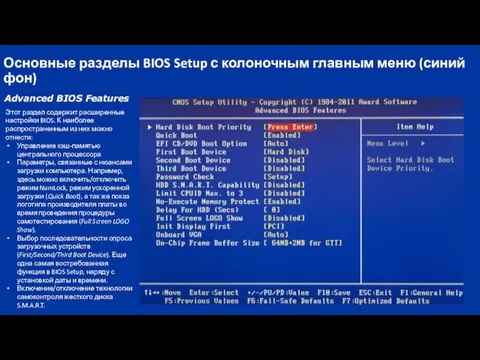




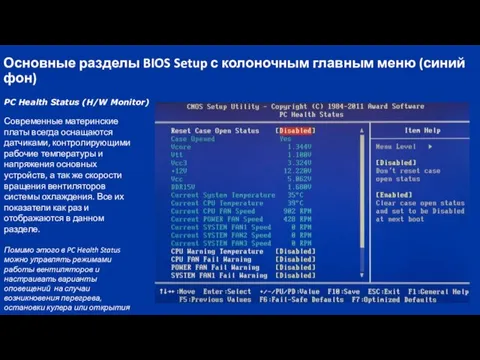

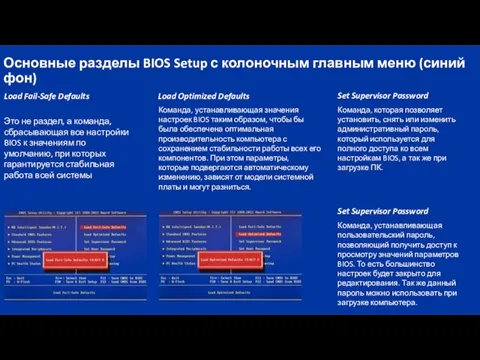
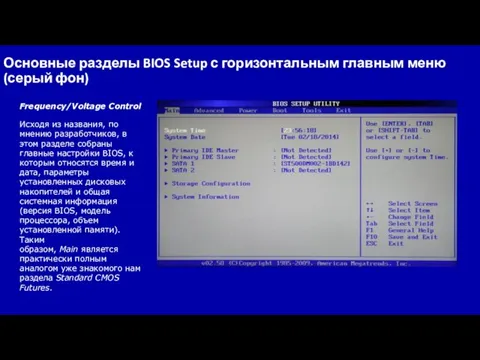
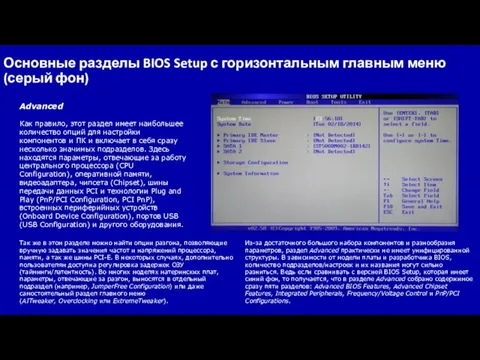
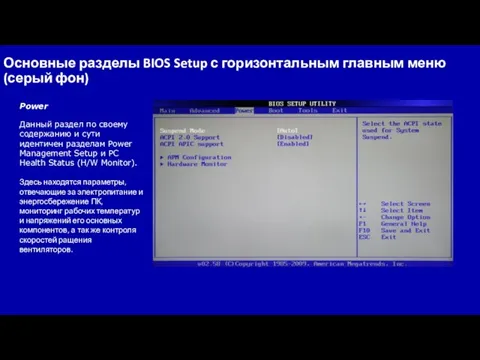
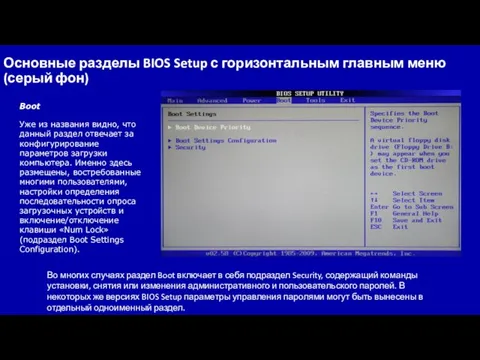
 Разработка структуры программы и модульное программирование
Разработка структуры программы и модульное программирование Системы хранения информации. Многоуровневые системы опорных образов (урок 14)
Системы хранения информации. Многоуровневые системы опорных образов (урок 14) Электронная информационно-образовательная среда РУТ(МИИИТ)
Электронная информационно-образовательная среда РУТ(МИИИТ) Проектирование программного обеспечения при объектном подходе
Проектирование программного обеспечения при объектном подходе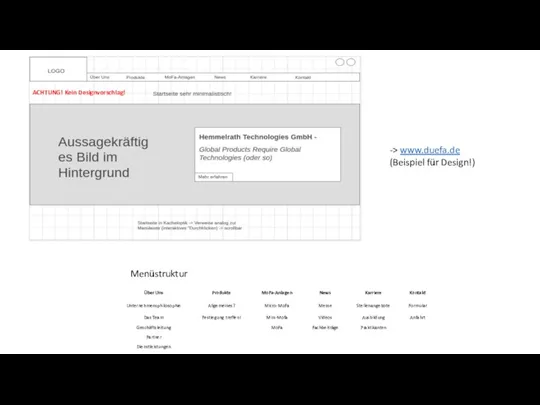 Fachbeiträftig es Bild im Hintergrund
Fachbeiträftig es Bild im Hintergrund История развития вычислительной техники
История развития вычислительной техники Сдача теста в Системе дистанционного тестирования (СДТ)
Сдача теста в Системе дистанционного тестирования (СДТ) Программа Tinkercad и сервис Circuits. Практическая работа № 2
Программа Tinkercad и сервис Circuits. Практическая работа № 2 Опыт внедрения и развития интеллектуальной транспортной системы в тульской городской агломерации
Опыт внедрения и развития интеллектуальной транспортной системы в тульской городской агломерации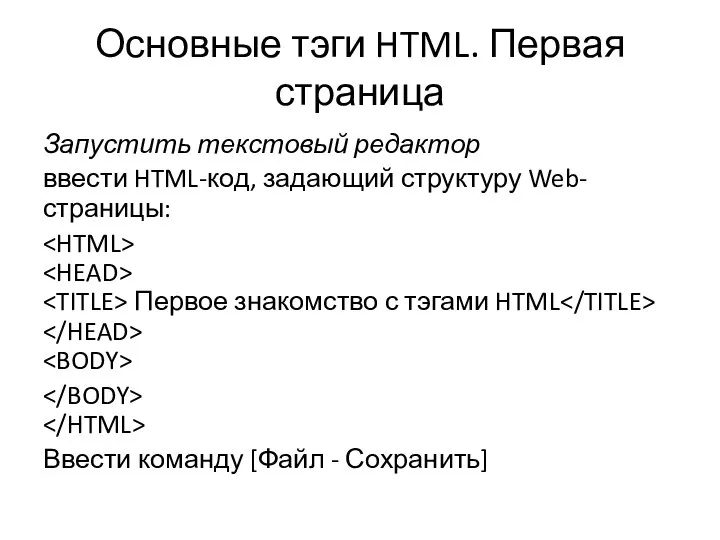 теги HTML
теги HTML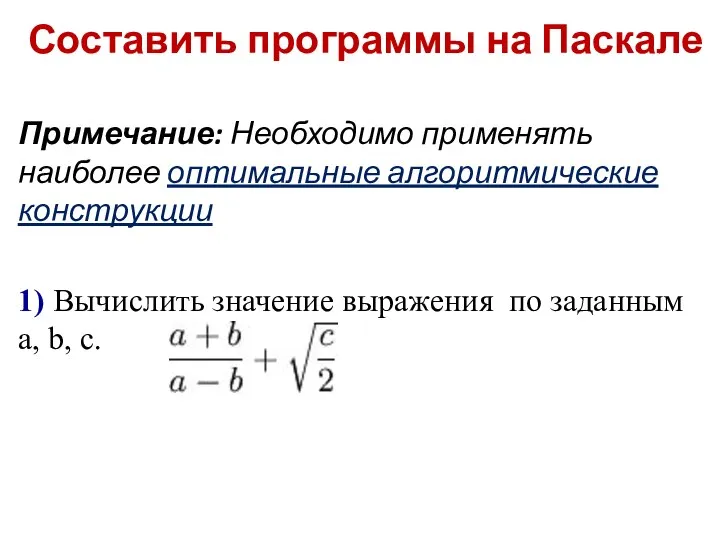 Составление программы на Паскале
Составление программы на Паскале Test. Thunkable
Test. Thunkable Вопросы Маркизза Нетикета. Викторина для учащихся младшего и среднего школьного возраста
Вопросы Маркизза Нетикета. Викторина для учащихся младшего и среднего школьного возраста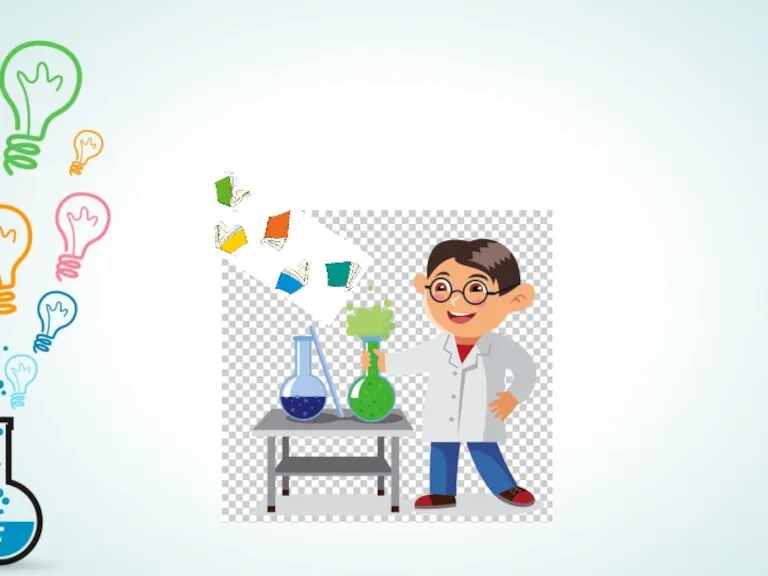 Лаборатория изучения читательского вкуса библиотеки
Лаборатория изучения читательского вкуса библиотеки Советы как защитить свой аккаунт в социальных сетях
Советы как защитить свой аккаунт в социальных сетях Теория информационных процессов и систем
Теория информационных процессов и систем Дистанционный конкурс в клубе Орфей. В гостях у карантина в инстаграмме
Дистанционный конкурс в клубе Орфей. В гостях у карантина в инстаграмме поколения ЭВМ
поколения ЭВМ Классификация сетей по топологии
Классификация сетей по топологии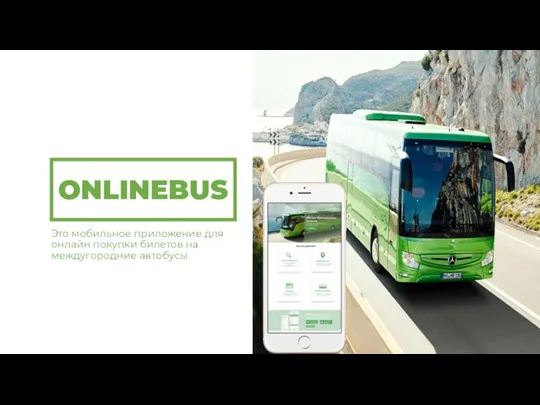 Onlinebus. Мобильное приложение для онлайн покупки билетов на междугородние автобусы
Onlinebus. Мобильное приложение для онлайн покупки билетов на междугородние автобусы Компьютер и его программное обеспечение. Глава 2. История развития вычислительной техники
Компьютер и его программное обеспечение. Глава 2. История развития вычислительной техники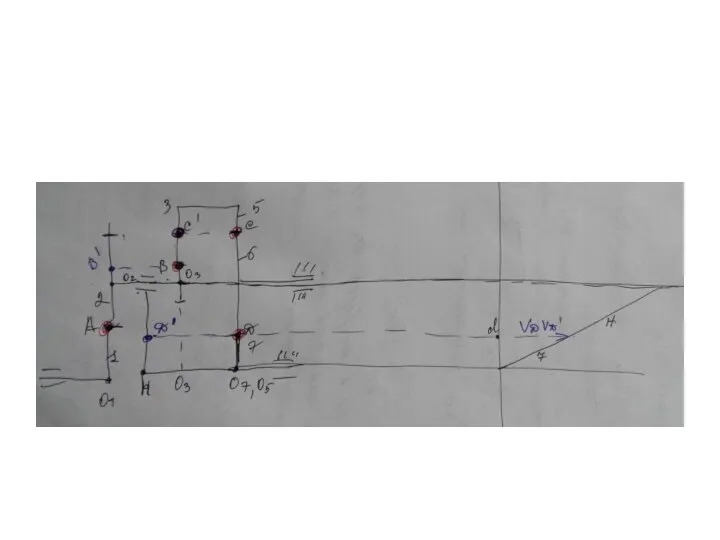 Схема
Схема Модуль WEB. Часть 2
Модуль WEB. Часть 2 Графы. Часть 5
Графы. Часть 5 Императивное программирование
Императивное программирование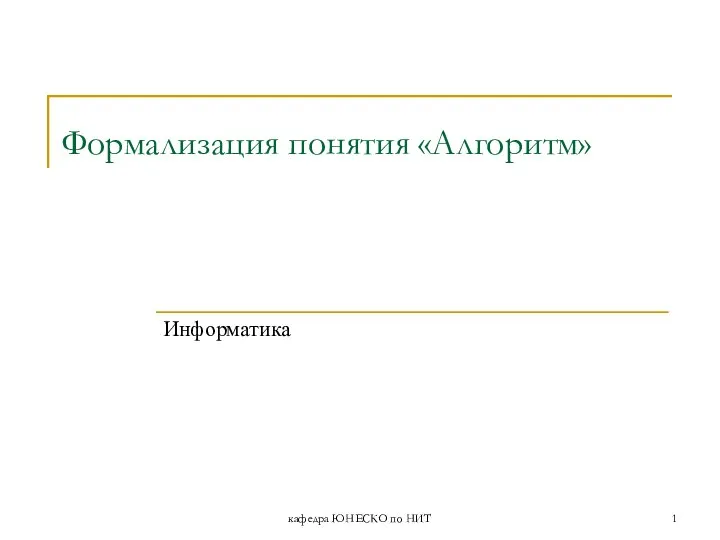 Формализация понятия Алгоритм
Формализация понятия Алгоритм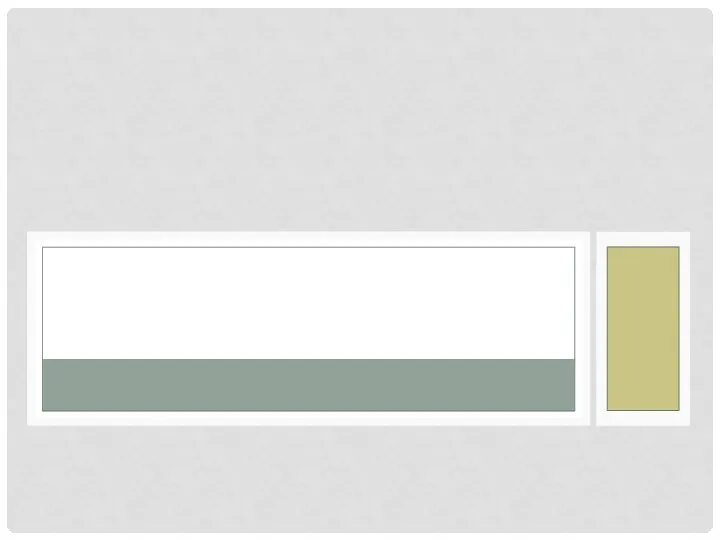 Структура компьютерных сетей
Структура компьютерных сетей Информационные экраны на железнодорожных переездах
Информационные экраны на железнодорожных переездах